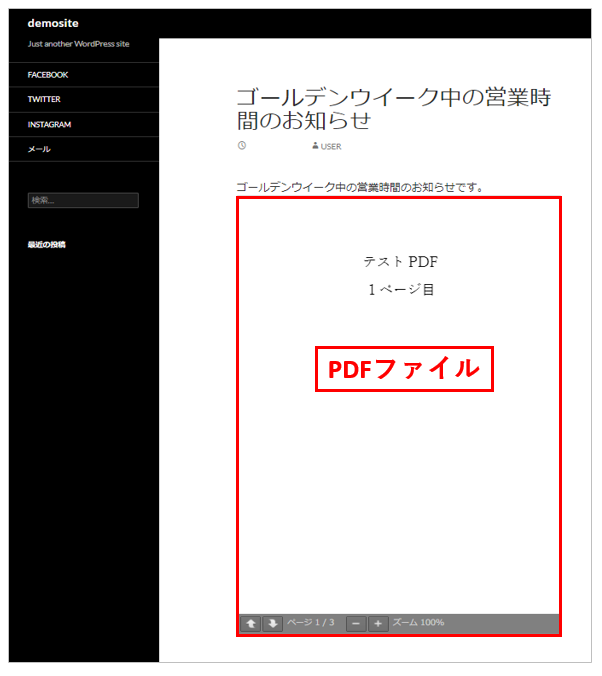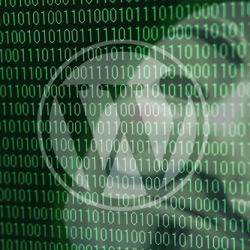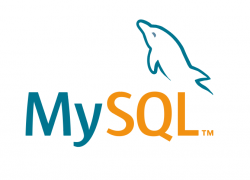プラグイン「PDF Embedder」とは?
お店の前に張った張り紙やチラシ(PDFファイル)をWebサイトにも表示したい、、、
と、思ったことはありませんか?
通常、Wordpressでは、記事の中にPDFファイルを追加しても「リンクボタン」になります。
PDFファイルを「.img」のような画像ファイルに変換すればページの中に埋め込むことも可能ですが、
「ページ送りやズーム機能があるPDFファイルがいい!」
という場合は、プラグイン「PDF Embedder」の導入をおすすめします。
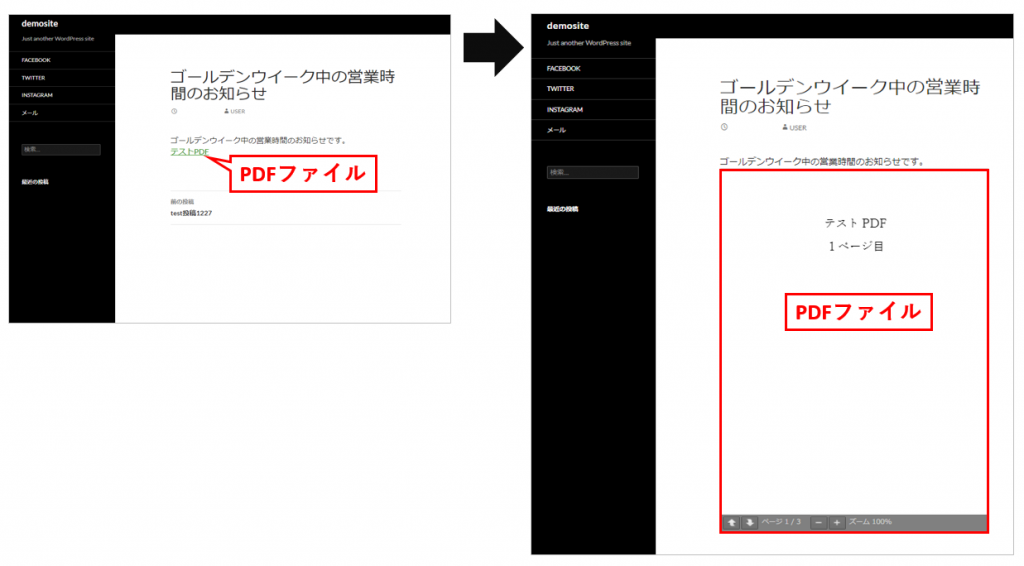
プラグイン「PDF Embedder」をインストール
①WP管理画面で「プラグイン」をクリックします。
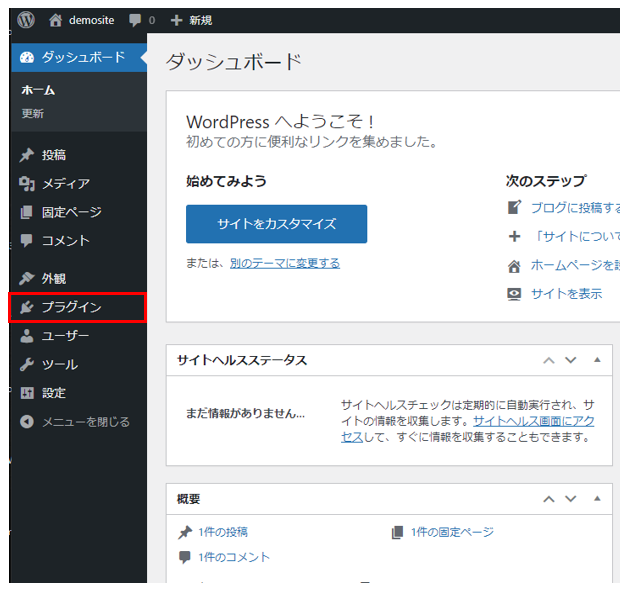
②プラグイン一覧画面で「新規追加」ボタンをクリックします。
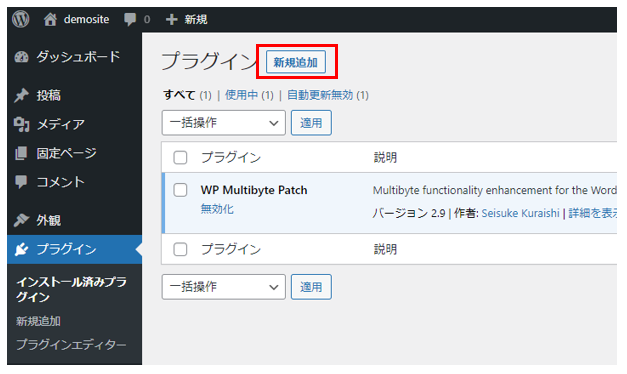
③キーワード検索欄に「PDF Embedder」と入力して検索します。
④ 検索結果が表示されたら「PDF Embedder」プラグインの「今すぐインストール」ボタンをクリックします。
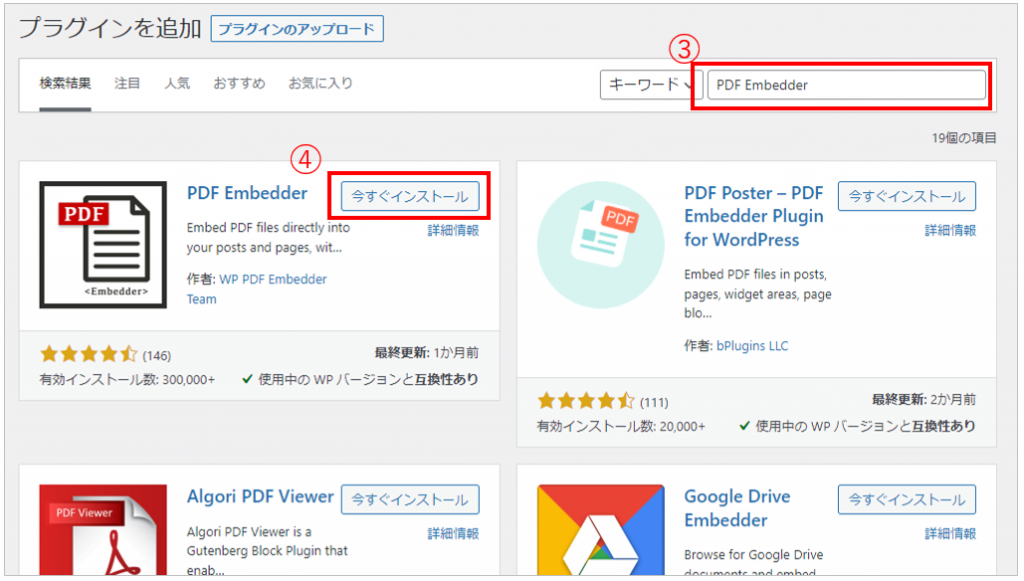
⑤ 「PDF Embedder」プラグインの「有効化」ボタンをクリックします。
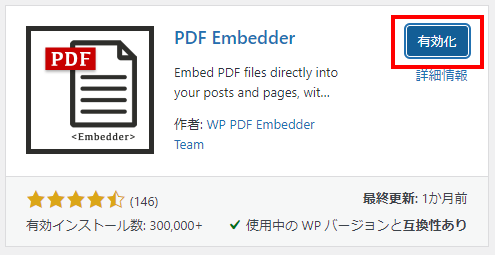
⑥ プラグイン一覧に「PDF Embedder」が追加されました。
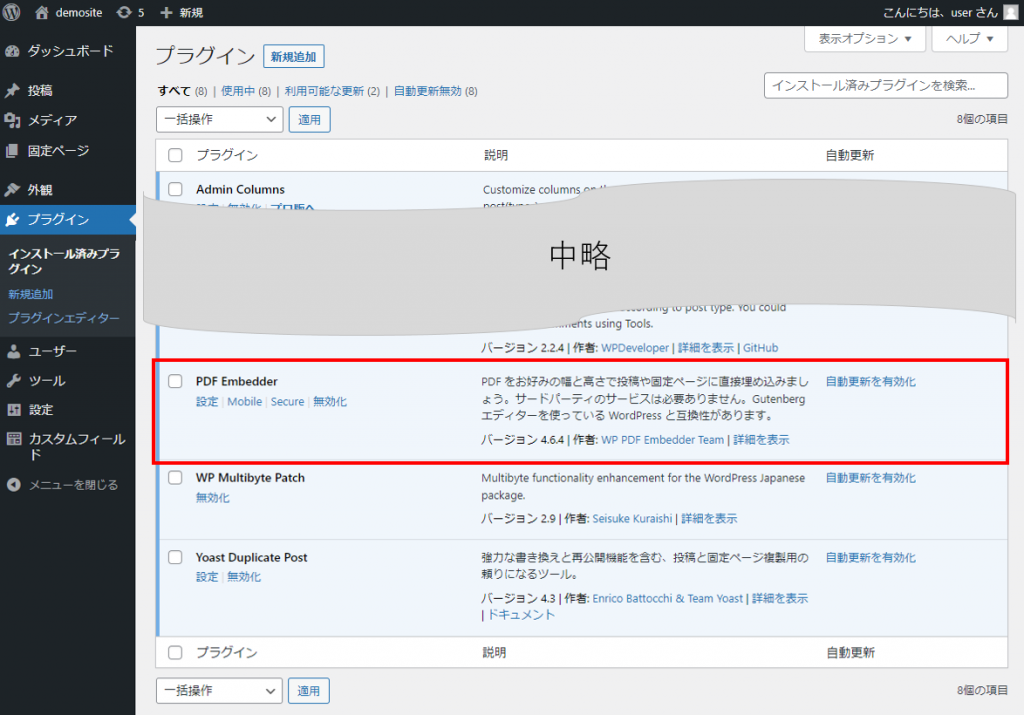
プラグイン「PDF Embedder」の設定方法と、おすすめ設定方法
初期設定の状態で使用可能です。
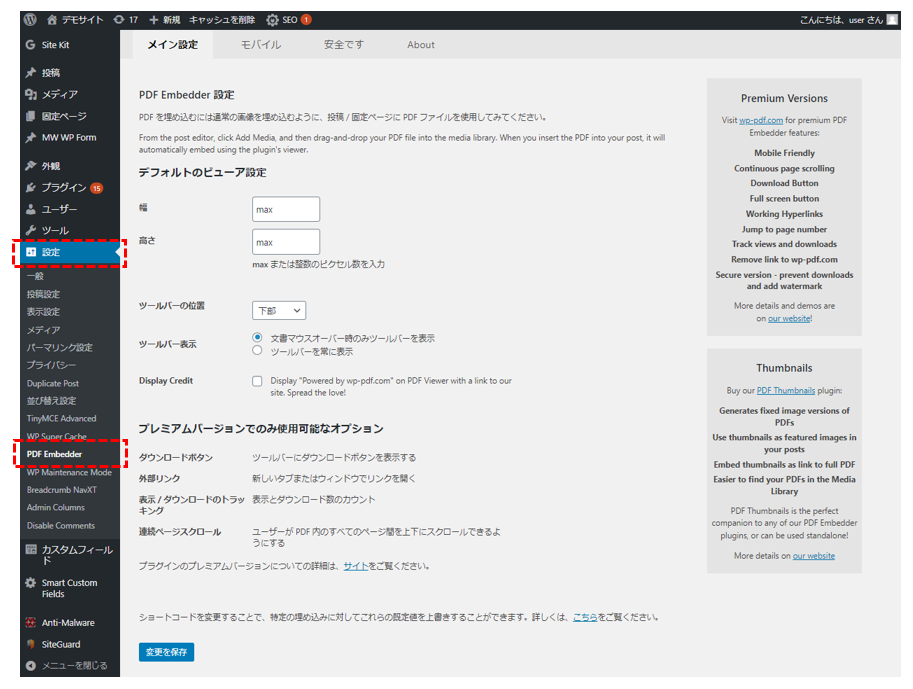
PDFファイルの埋め込み方法
「PDF Embedder」の場合、画像を埋め込む方法と同じです。
①PDFを埋め込みたい箇所をクリックし、
②「メディアを追加」ボタンをクリックします。
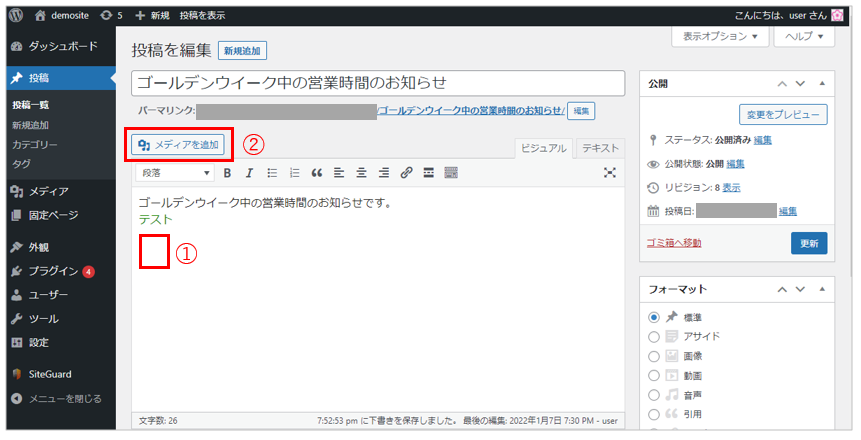
③埋め込みたいPDFファイルを選択し、
④「投稿に挿入」ボタンをクリックします。
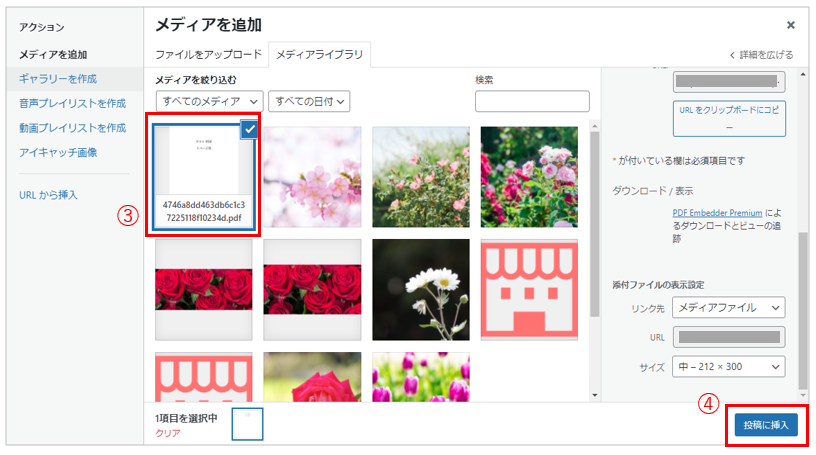
⑤「[]」で囲まれた文字(ショートコードと呼ばれています)が表示されたら、
⑥「公開」または、「更新」ボタンをクリックして、記事を保存します。
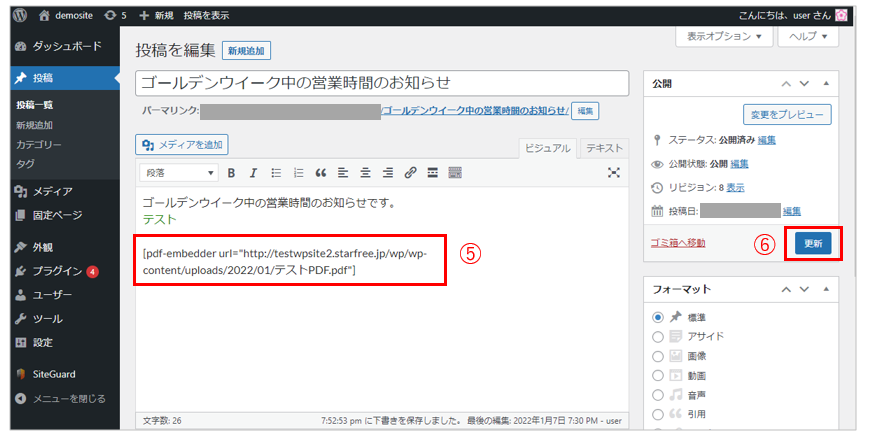
⑦記事ページ内にPDFファイルが表示されました。